Verileri Hizala
Hizalama aşaması, Maksiller Kaide, Mandibular Kaide ve Oklüzyon gibi alt aşamalardan oluşur.
- Her bir alt aşamanın sırası değiştirilebilir. Değiştirilen sıra kaydedilir ve bir sonraki taramanızda uygulanabilir.
- Bazı vakalarda oklüzyon hizalaması biraz zaman alabilir. Bu durumda, Ayarlar > İşlem Sonrası Süreç'e gidin ve Oklüzyon Taramasını Otomatik Olarak Hizala seçeneğini devre dışı bırakın. Ardından hemen manuel hizalamaya geçebilirsiniz.
Otomatik Hizalama
Program otomatik olarak "Otomatik Hizala" işlevini gerçekleştirir.
Hizalama başarısız olursa, yeniden denemek için "Ayır"a ve ardından alttaki "Otomatik Hizala" simgesine tıklayın.
Manuel Hizalama
Manuel hizalama yapmadan önce otomatik olarak hizalanan verileri ayırmanız gerekir.
- Program, Verileri Hizala aşamasına girerken verileri otomatik olarak hizalar.

- Verileri manuel olarak hizalamak istiyorsanız, hizalanan verileri orijinal konumuna döndürmek üzere ayırmak için "Ayır"a tıklayın.

- Hizalama hedef verilerinde en fazla üç işaret noktası ve kaide verilerinde karşılık gelen konum ayarlayın."Diş Numarasını Göster/Gizle" ikonuna tıklayarak işaret noktalarını yerleştirirken diş numarasını gizleyebilirsiniz.
Verilere sağ tıklayarak da tek tek verileri ayırabilirsiniz.
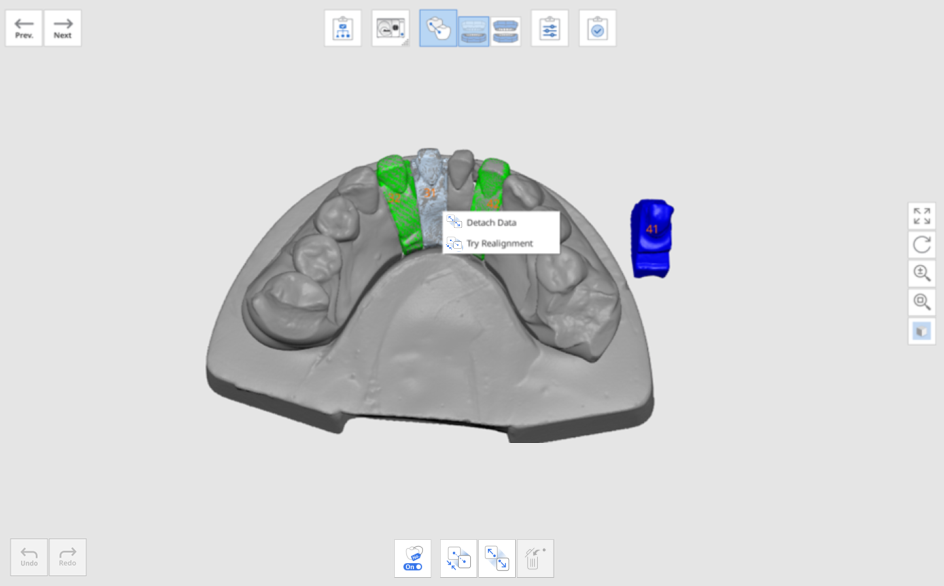
Menüde aşağıdaki seçenekler sunulmaktadır.
- Verileri Ayır: Belirli verileri ayırın.
- Otomatik Hizalama: Yalnızca seçilen verileri otomatik olarak hizalayın.
- Yeniden Hizalamayı Deneyin: Konumlarının biraz dışında olduklarında verileri tam olarak yeniden hizalayın.
Oklüzal Düzlemle Hizalama
Kullanıcı oklüzal düzlemi exocad tarafından sağlanan 11 artikülatörle hizalayabilir, böylece exocad'de sanal artikülatör için verileri kullanabilirsiniz.
ℹ️Not
Bu özellik, Tarama Stratejisi iletişim kutusunda Artikülatör için "Plaka" veya "Genel"i seçtiğinizde kullanılabilir.
- Maksilla, mandibula ve oklüzyon taramasını tamamlayın ve Verileri Hizala aşaması > Oklüzyon'a geçin.

- Alt kısımdaki "Oklüzal Düzlemle Hizalama" aracını tıklayın.

- Artikülatörü seçin ve maksilla veya mandibulayı oklüzal düzlemde hizalayın.

- Maksilla veya mandibula verilerini oklüzyon düzlemine hizalamak için her iki veri üzerinde üç veya dört nokta seçebilirsiniz.
Azı dişlerinin ve kesici dişlerin işlevsel çıkıntıları arasında bir nokta seçin. Ön diş yoksa, her iki taraftaki karşılık gelen dişlerde dört nokta seçin.
- Oklüzal düzlemdeki konumu ayarlamak için ark verilerini sağa hareket ettirin. Kullanıcı bunu üç farklı açıdan ayarlayabilir.

- Modelin düzlemle konumunu kontrol etmek için soldaki maksilla ve mandibula simgelerini seçin.
- Verileri exocad üzerinde açtığınızda, taranan veriler sanal artikülatör ile hizalı değil, doğru konumda bulunur.

Veri Aşaması Araçlarını Hizala
Aşağıdaki araçlar Verileri Hizala aşamasında sağlanır.
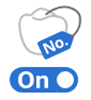 | Diş Numarası Göster/Gizle | Tarama verilerinde diş numarasını gösterin veya gizleyin. |
 | Otomatik Hizala | Ekranda görüntülenen tüm verileri otomatik olarak hizalayın. |
 | Verileri Ayır | Hizalanmış tüm verileri ayırın. |
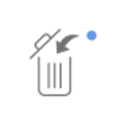 | Hizalama Noktalarını Sil | Manuel hizalama için yerleştirdiğiniz hizalama işaret noktalarını siler. |
 | Oklüzyonu Ters Çevir | Oklüzyon verilerini ters çevirin. Bu araç, kullanıcıların oklüzyonu ters taradıktan sonra modelin yönünü düzeltmesi için kullanışlıdır. |
 | Oklüzal Düzlemle Hizalama | Verileri sanal artikülatörün oklüzal düzlemine taşıyın. |
"Oklüzal Düzlemle Hizala" aracına girerken aşağıdaki araçlar sağlanır.
 | Artikülatör Seçin | Oklüzal düzlemin yerleştirildiği artikülatör türünü seçin. |
 | Yarım Ark Hizalaması | Veriler ve düzlem üzerinde eşleşen üç nokta ayarlayarak yarım arkı oklüzal düzlemle hizalayın. |
 | Oklüzal Düzlemle Üç Nokta İle Hizalama | Oklüzal düzlemle hizalamak için maksilla veya mandibula üzerinde üç nokta seçin. |
 | Oklüzal Düzlemle Dört Nokta İle Hizalama | Oklüzal düzlemle hizalamak için maksilla veya mandibulada dört nokta seçin. Bu araç, ön diş olmadığında faydalıdır. |
 | Hizalama Noktalarını Sil | Hizalama işaret noktalarını siler. |
 | Verileri Ayır | Tüm Hizalanmış Verileri Ayırın |
 | Çoklu Görünüm | 3D verileri aynı anda 4 farklı bakış açısından görüntüleyin. |
 | Çıkış | Araçtan çıkın. |